2020. 4. 17. 16:11ㆍIT / 인터넷
최근에는 카톡이나 SNS 메신저 사용으로 문자메시지를 많이 사용하고 있지는 않지만, 핸드폰에서 없어서는 안 될 기증 중 하나랍니다.
아무래도 개인적인 친분이 적다보면 문자메시지를 보내는 것이 더 편리한 경우가 있거든요.
그렇다고 문자 메시지도 단순히 문자만 보내는 것이 아니란 건 다들 알고 계실 거예요.
사진이나 동영상, 음성 등 보낼 수 있는 기능이 다양한걸 대부분 알고 있었는데, 예약문자도 보낼 수 있다고 하더라고요.
전 얼마 전 드라마를 보고 알게 되었는데, 메시지 예약 발송하는 방법은 최신폰만 지원하는 건가 보다 하고 남일처럼 생각했어요.
그런데 제 갤럭시 폰에서도 예약문자를 보낼 수 있는 걸 보니 업데이트 한 대부분 갤럭시 폰에서 지원하고 있는 기능이더라고요. ^^
그럼 오늘은 갤럭시 예약문자, 메시지 예약 발송하는 방법에 대해 알아보도록해요.


우선, 메시지를 보낼 대상자를 선택 하면 이렇게 메세지를 보낼 수 있게 나오죠.
문자메시지를 입력하는 옆에 십자가 모양의 아이콘을 눌러주세요.
그럼 하단에 문자로 보낼 수 있는 다양한 메뉴가 나오게 됩니다.
메시지 예약, 빠른 답장 문구, 제목, 이미지, 동영상, 오디오, 연락처, 캘린더, 메모, 음성녹음이 확인되는데요.
그 중 맨 처음에 있는 메시지 예약이 바로 예약문자를 보내는 메뉴예요.
메시지 예약을 누릅니다.


현재 날짜와 시간이 나오면, 예약 문자를 보낼 날짜와 시간을 선택 후 완료를 눌러주세요.
저는 예로 4월 19일 오후 3시로 예약 시간을 설정하였습니다.
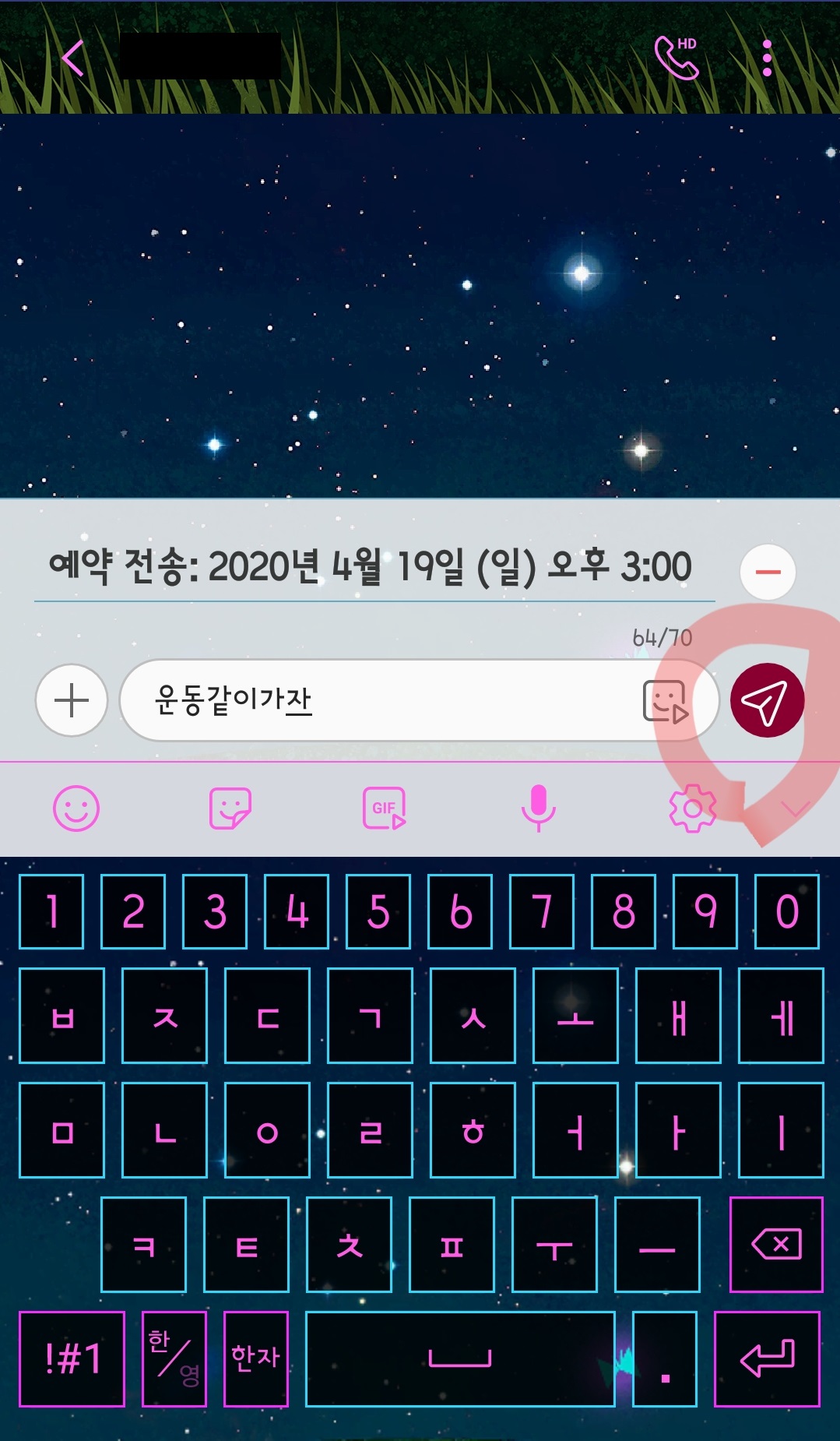
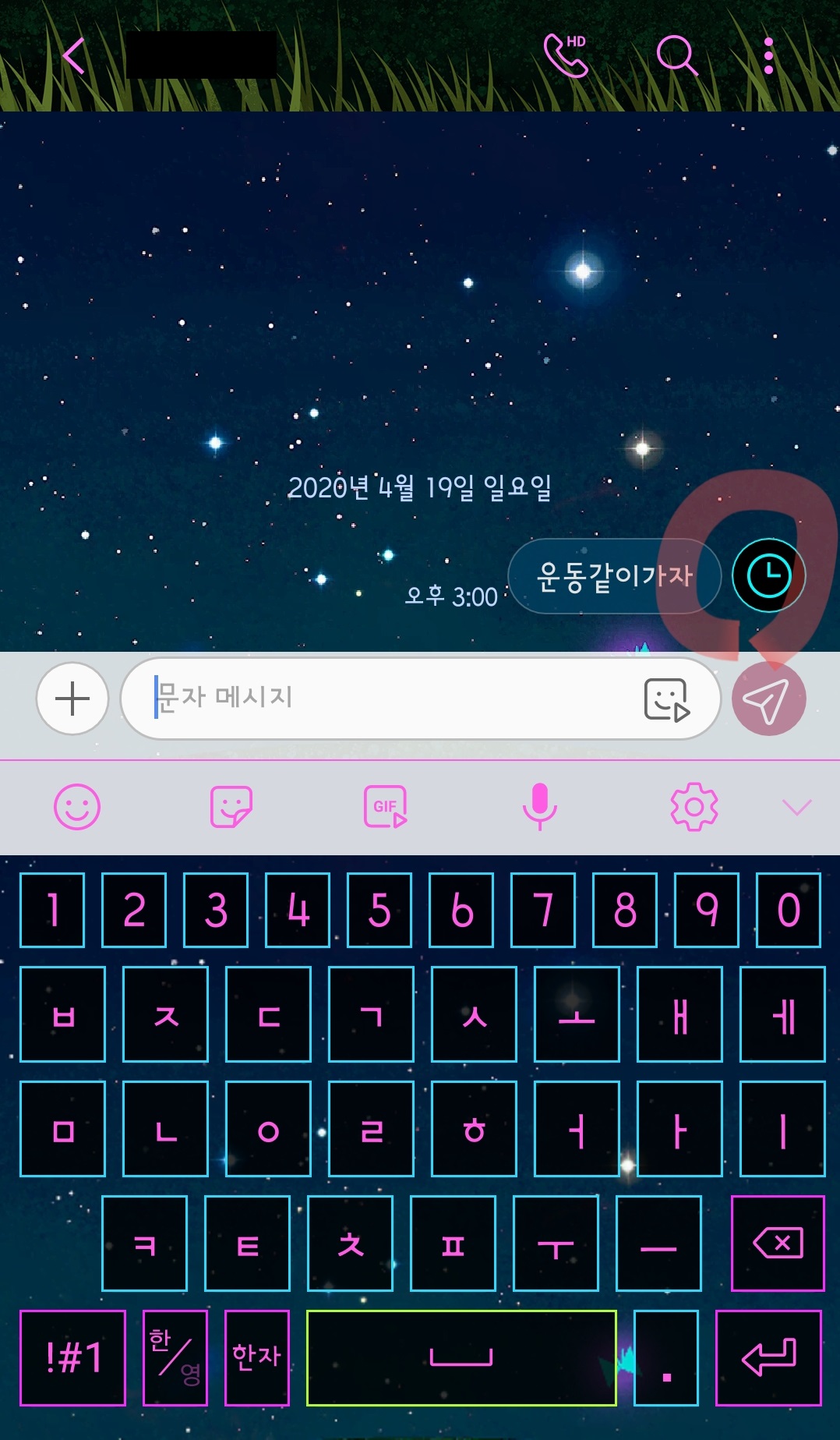
화면과 같이 설정된 예약전송 날짜와 시간이 나오고 하단에는 문자메시지 내용을 입력해주면 됩니다.
문자메시지 내용 입력 후 빨간색 동그라미 종이비행기 아이콘(전송)을 누릅니다.
예약문자이니 바로 전송되는 것이 아니라 설정한 날짜, 시간에 발송됩니다.
예약발송된 메시지 옆에는 시계모양 아이콘이 나타납니다.

시계모양 아이콘을 누르면 예약메시지를 지금보내거나, 삭제, 편집이 가능하니 상황에 맞게 수정할 수 있습니다.
어렵지 않은 기능이나 참 요긴하게 사용할 수 있겠네요.
건망증이 있어 연락해야 할 경우, 잊지 않고 예약 문자를 설정해놓으면 실수를 예방하는데 많은 도움이 될 것 같기도 하고요.
갤럭시 예약문자, 메시지 예약 발송하기는 여기까지 입니다.
필요한 분들에게 좋은 정보가 되면 좋겠네요.
'IT / 인터넷' 카테고리의 다른 글
| 가족관계증명서 인터넷발급방법 (0) | 2020.05.06 |
|---|---|
| 정신연령 테스트! 내 정신연령이 궁금할때 해보세요. (0) | 2020.04.21 |
| 갤럭시 문자 글씨 크기 조절하기 (0) | 2020.04.15 |
| 유튜브 생방송 보는법, 라이브방송 실시간 보기는 이렇게 하세요. (0) | 2020.04.14 |
| 엑셀파일 용량 줄이기로 전송이나 업로드 해결!! (0) | 2020.04.06 |